لاستخدام Copilot في Excel، يجب تنسيق بياناتك بإحدى الطرق التالية:
يمكنك بعد ذلك استخدام Copilot للحصول على رؤى وإنشاء صيغ للأعمدة الجديدة وتمييز بياناتك وفرزها وتصفيتها. لمعرفة الكيفية، راجع بدء استخدام Copilot في Excel.
تلميح: سيعمل Copilot فقط على الملفات المخزنة على OneDrive أو SharePoint. إذا تعذر عليك تحديد الزر Copilot في الشريط، فحاول حفظ الملف في السحابة أولا.
تنسيق بيانات كجدول
يمكنك إنشاء جدول، أو يمكنك تحويل نطاق خلايا إلى جدول إذا كان لديك نطاق بيانات.
-
حدد الخلية أو النطاق في البيانات.
-
حدد الصفحة الرئيسية > تنسيق كجدول.
-
في مربع الحوار تنسيق كجدول، حدد خانة الاختيار الموجودة بجانبالجدول الخاص بي كعناوين إذا كنت تريد أن يكون الصف الأول من النطاق صف عنوان.
-
حدّد موافق.
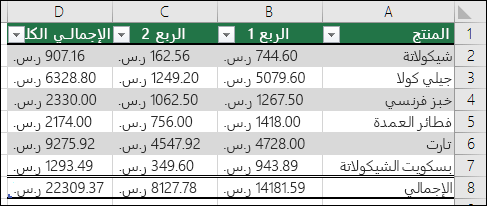
الاحتفاظ بالبيانات كنطاق مدعوم
إذا كنت تفضل الاحتفاظ ببياناتك في نطاق وعدم تحويلها إلى جدول، فستحتاج إلى تلبية جميع المتطلبات التالية:
-
صف رأس واحد فقط
-
الرؤوس موجودة في الأعمدة فقط، وليس على الصفوف
-
الرؤوس فريدة من نوعها؛ لا توجد عناوين مكررة
-
لا توجد رؤوس فارغة
-
يتم تنسيق البيانات بطريقة متسقة
-
لا توجد إجماليات فرعية
-
لا توجد صفوف أو أعمدة فارغة
-
لا توجد خلايا مدمجة
ملاحظة: بينما نقوم بإجراء تحسينات وتحديثات، قد تتغير المتطلبات.
فيما يلي مثال على نطاق بيانات يمكنك استخدامه مع Copilot:
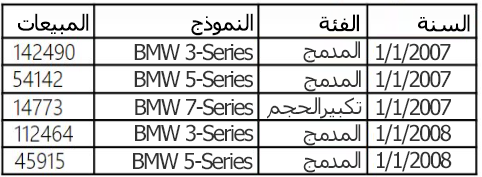
المواضيع ذات الصلة
نظرة عامة على جداول Excelتحديد الرؤى باستخدام Copilot في Excelتمييز بياناتك وفرزها وتصفيتها باستخدام Copilot في Excelإنشاء أعمدة صيغ باستخدام Copilot في Excel










